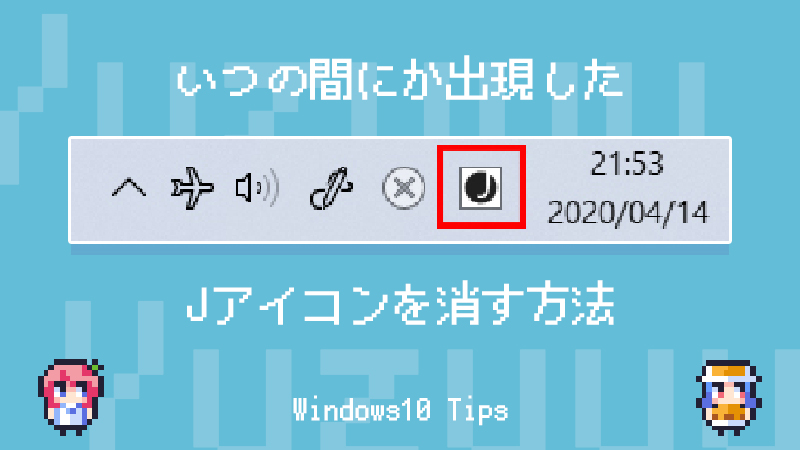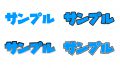先日、Windows10のタスクバーの通知領域に「J」というアイコンが表示されていました。
![]()
今までに見たことのないアイコンです。クリックしてみると、どうやら言語設定に関するアイコンのよう。
![]()
いろいろ試してみましたが、このアイコン、タスクバー上の操作では消せないもよう。
パソコンの動作に支障はないのですが、見慣れないアイコンが常時表示されているのはやはり気になります。
というわけで今回は、Windows10でタスクバーの通知領域に表示された「J」アイコンの消し方をお届けします。
通知領域に表示される「J」アイコンの消し方
まずは、タスクバーの通知領域に表示される「J」アイコンをクリックしてみましょう。
![]()
ここで、日本語の下に表示されている言語を確認しておきます。この画像の場合は「英語(米国)」となっています。これを覚えておくか、メモをしておきます。
「J」アイコンを消してみよう
1.タスクバーの左端にあるWindowsのスタートボタンを押し、「設定」を選択します。
![]()
2.「時刻と言語」を選択します。
![]()
3.左メニューで言語を選択し、「優先する言語を追加する」をクリックします。
![]()
4.「インストールする言語を選択してください」という画面になります。
ここで、先ほど「J」アイコンを押して確認した言語「英語(米国)」を選択し、「次へ」を押します。
5.すると、「言語機能のインストール」という画面になります。
チェック欄をみると、いくつかのチェックが入っています。
チェック欄は操作が可能なものとそうでないものがありますが、ここではずせるチェックをすべてはずします。
使用するパソコンによって違いはあると思いますが、はずせるチェックをすべてはずします。私の場合はこのようになりました。チェックをはずせたら、インストールを押します。
6.すると、「優先する言語」に「English(United States)」が追加されていますので、これをクリックします。
![]()
「削除」を押します。
![]()
これで作業は完了です。タスクバーの通知領域をみてみましょう。
「J」アイコンが消えて、いつもの表示に戻っています。
![]()
なぜ「J」アイコンが表示されるようになったのか
さて、タスクバーの通知領域に突然出現した「J」アイコンですが、私の場合は海外のソフトを導入したのが原因でした。
海外のゲームサイト「GOG」で海外版「ティンクルスタースプライツ(TWINKLE STAR SPRITES)」を購入。
![]()
このソフトを起動すると、「J」アイコンが出現することがわかりました。
海外のソフトはいくつか使用していますが、「J」アイコンが出現するのはこのソフトのみ。なんらかのプログラムが言語設定に影響しているのかもしれません。
まとめ
![]()
今回は、Windows10でタスクバーの通知領域に表示された「J」アイコンの消し方をお届けしました。
レジストリをいじる方法もあるようですが、今回のやり方のほうが万が一のトラブルも起こりにくく、安心かと思います。よかったら参考にしてみてください。